Outlook2016怎么使用高级查找缩小搜索结果范围?
发布时间:2018-03-07 08:38:11 作者:汌o柨  我要评论
我要评论
Outlook2016怎么使用高级查找缩小搜索结果范围?Outlook2016想要搜索东西,但是东西太多,想要缩小查找范围,该怎么缩小呢?下面我们就来看看详细的教程,需要的朋友可以参考下
(福利推荐:你还在原价购买阿里云服务器?现在阿里云0.8折限时抢购活动来啦!4核8G企业云服务器仅2998元/3年,立即抢购>>>:9i0i.cn/aliyun)
Outlook2016高级查找该怎么使用呢?下面我们就来看看详细的教程。

1、下载安装outlook软件。

2、双击打开outlook软件,登入邮箱账户。

3、点击“开始”——“收件箱”,然后点击收件箱里的邮件上方的“搜索图标”。

4、在搜索界面里,点击“搜索工具”——“高级查找”。

5、在“高级查找”界面输入相应的要查找的邮件相关信息,“查找文字”,“位置”,“收件人”,“发件人”。

6、在条件输入完成后点击立即查找,在输入充分的详细条件下 搜索结果的范围就能缩小很多。

以上就是Outlook2016使用高级查找缩小搜索结果范围的方法,希望大家喜欢,请继续关注程序员之家。
相关推荐:
相关文章
 Outlook2016怎么修改默认数据库?Outlook2016中想要设计默认数据库,该怎么设置呢?下面我们就来看看详细的教程,需要的朋友可以参考下2018-03-05
Outlook2016怎么修改默认数据库?Outlook2016中想要设计默认数据库,该怎么设置呢?下面我们就来看看详细的教程,需要的朋友可以参考下2018-03-05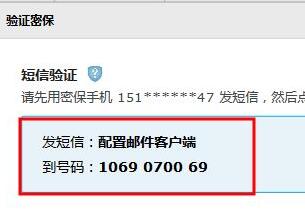
outlook2016怎么设置QQ邮箱?outlook2016设置QQ邮箱图文教程
outlook2016怎么设置QQ邮箱?这篇文章主要介绍了outlook2016设置QQ邮箱图文教程,需要的朋友可以参考下2017-11-29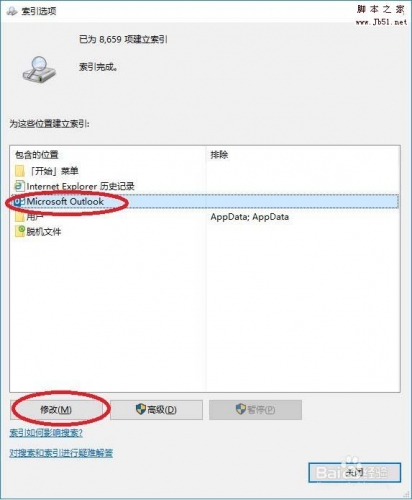 Outlook2016搜索功能不能使用该怎么恢复?Outlook2016中想要使用搜索的时候,发现搜索功能失效了,该则么办呢?下面我们就来看看详细的解决办法,需要的朋友可以参考下2017-10-17
Outlook2016搜索功能不能使用该怎么恢复?Outlook2016中想要使用搜索的时候,发现搜索功能失效了,该则么办呢?下面我们就来看看详细的解决办法,需要的朋友可以参考下2017-10-17- outlook2016邮件如何存档?定期的对邮件存档是一个很好的习惯,但是又的朋友不知道怎么存档,下面小编给大家带来outlook2016邮件存档教程,一起来看吧2017-07-31
Outlook 2016自动回复怎么设置?Outlook邮件自动回复设置方法
在外出差没办法及时回复邮件怎么办?Outlook 2016怎么设置邮件自动回复呢?下面小编给大家带来Outlook邮件自动回复设置方法,需要的朋友可以参考下2017-07-31 经常发送邮件的同学难免会遇到发错邮件的情况,那么我们已经发出去的邮件怎么撤回呢?下面小编给大家带来Outlook2016已发送的邮件撤销方法,一起来看吧2017-07-31
经常发送邮件的同学难免会遇到发错邮件的情况,那么我们已经发出去的邮件怎么撤回呢?下面小编给大家带来Outlook2016已发送的邮件撤销方法,一起来看吧2017-07-31
Outlook 2016怎么配置邮箱?Outlook 2016邮箱配置教程
Outlook 2016怎么配置邮箱?下面小编给大家带来Outlook 2016邮箱配置教程,需要的朋友可以参考下2017-07-31 outlook2016未读邮件怎么设置红色显示?outlook2016中想要将未读邮件显示为亮眼的红色,该怎么设置呢?下面我们就来看看详细的教程,需要的朋友可以参考下2017-06-26
outlook2016未读邮件怎么设置红色显示?outlook2016中想要将未读邮件显示为亮眼的红色,该怎么设置呢?下面我们就来看看详细的教程,需要的朋友可以参考下2017-06-26 outlook2016怎么更改背景或主题颜色?outlook2016中想要更换outlook2016中背景和主题的颜色,该怎么更换呢?下面我们就来看看详细的教程,需要的朋友可以参考下2017-03-22
outlook2016怎么更改背景或主题颜色?outlook2016中想要更换outlook2016中背景和主题的颜色,该怎么更换呢?下面我们就来看看详细的教程,需要的朋友可以参考下2017-03-22 Outlook2016怎么建立联系人/联系人组?Outlook2016中想要自己建立联系人组,方便查找联系人,该怎么建立分组呢?下面我们就来看看详细的教程,需要的朋友可以参考下2017-03-20
Outlook2016怎么建立联系人/联系人组?Outlook2016中想要自己建立联系人组,方便查找联系人,该怎么建立分组呢?下面我们就来看看详细的教程,需要的朋友可以参考下2017-03-20








最新评论